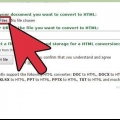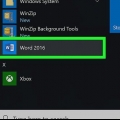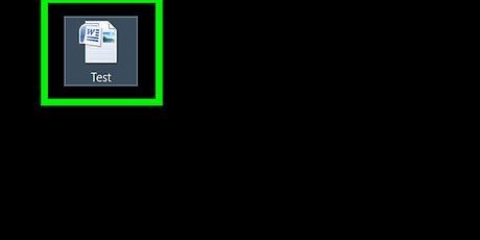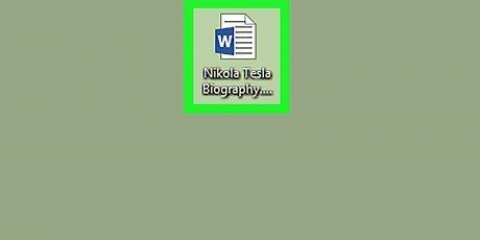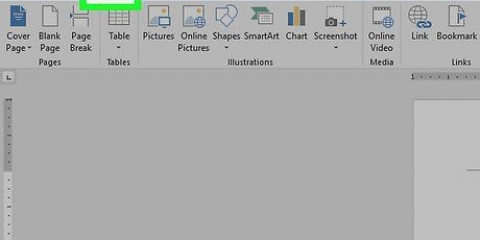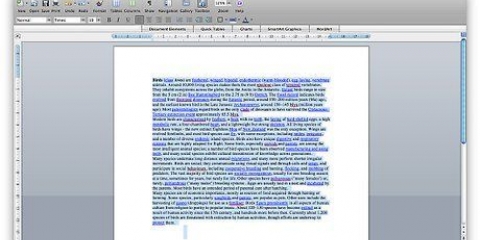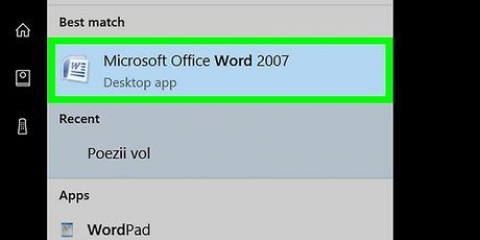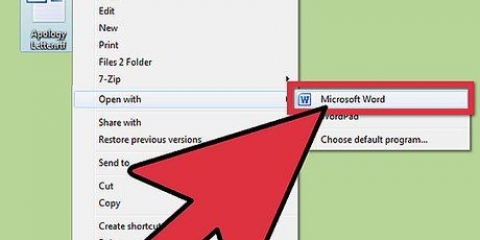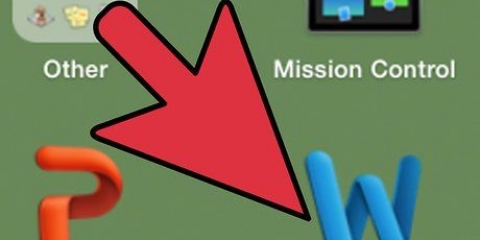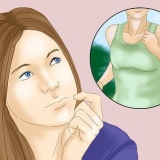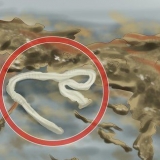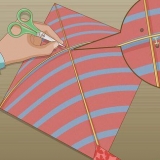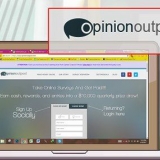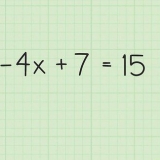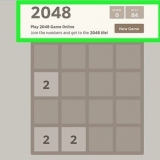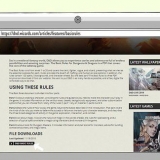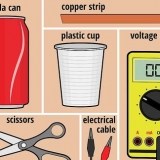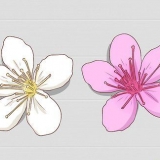3. Klicken Sie auf Signaturzeile. 4. Klicken Sie auf die Microsoft Office-Signaturzeile. 5. Geben Sie die Informationen so ein, wie sie unter der Signatur im Dialogfeld „Signatur-Setup“ angezeigt werden sollen. 7. Rechtsklick auf die Signaturzeile. 8. Klicken Sie auf Anmelden. 9. Geben Sie Ihren Namen in das Feld neben dem einx. 3. Klicken Sie auf Shop. 4. Suche nach DocuSign. 5. Klicken Sie auf Hinzufügen. 6. Melden Sie sich bei DocuSign an. 7. Klicken Sie auf ZURÜCK ZUM DOCUSIGN FOR WORD. 8. Geben Sie an, wer unterschreibt. 9. Klicken Sie auf die Option zum Unterschreiben. Die Optionen sind aus.ein.: Ihre Unterschrift, Initialen, Datum, Firmenname und Titel. 10. Ziehen Sie die Signaturoption auf das Dokument. 11. Klicken Sie auf Fertig stellen. 12. Klicken Sie auf SENDEN VON DOCUSIGN oder NEIN DANKE. 3. Klicken Sie auf Signaturzeile. 4. Klicken Sie auf die Microsoft Office-Signaturzeile. 5. Geben Sie die Informationen so ein, wie sie unter der Signatur im Dialogfeld „Signatur-Setup“ angezeigt werden sollen. 7. Rechtsklick auf die Signaturzeile. 8. Klicken Sie auf Anmelden. 9. Klicken Sie auf Eigene digitale ID erstellen. 10. Geben Sie die erforderlichen Informationen in das Dialogfeld Digitale ID erstellen ein. 11. Klicken Sie auf Erstellen. 12. Rechtsklick auf die Signaturzeile. 13. Klicken Sie auf Anmelden. 14. Geben Sie Ihren Namen in das Feld neben dem einx.
Unterschreiben sie ein word-dokument
Das Signieren eines Dokuments in Microsoft Word ist eine hervorragende Möglichkeit, ein Dokument zu personalisieren. Abhängig von Ihrer Word-Version können Sie ein Dokument auf unterschiedliche Weise signieren.
Schritte
Methode 1 von 3: Unterschreiben Sie ein Dokument in Word 2010 oder höher
1. Öffnen Sie das Word-Dokument, das Sie signieren möchten.
2. Klicken Sie auf die Registerkarte Einfügen.
Sie können auch "Der Unterzeichner darf Kommentare zum Unterschriftsfeld hinzufügen" und/oder "Datum der Unterschrift in der Unterschriftszeile anzeigen" aktivieren.`
6. OK klicken.
Wenn Sie ein Bild Ihrer schriftlichen Unterschrift haben, können Sie auf Bild auswählen klicken und dann das Bild auswählen.
10. Klicken Sie auf Anmelden. Das Unterzeichnungssymbol erscheint am unteren Rand des Dokuments neben der Wortzahl, um anzuzeigen, dass das Dokument unterschrieben ist.
Methode 2 von 3: Hinzufügen einer Signatur in Office 365 mit dem DocuSign-Add-In
1. Öffnen Sie Ihr Word-Dokument.
2. Klicken Sie auf die Registerkarte Einfügen.
Methode 3 von 3: Erstellen Sie eine digitale Signatur für Word 2007
1. Öffnen Sie Ihr Word-Dokument.
2. Klicken Sie auf die Registerkarte Einfügen.
Sie können auch "Der Unterzeichner darf Kommentare zum Unterschriftsfeld hinzufügen" und/oder "Datum der Unterschrift in der Unterschriftszeile anzeigen" aktivieren.`
6. OK klicken.
Wenn Sie ein Bild Ihrer schriftlichen Unterschrift haben, können Sie auf Bild auswählen klicken und dann das Bild zum Hochladen auswählen, anstatt einer getippten Unterschrift.
fünfzehn. Klicken Sie auf Anmelden. Das Unterschriftensymbol erscheint am unteren Rand des Dokuments neben der Wortzahl, um anzuzeigen, dass das Dokument unterschrieben ist.
Warnungen
Mit DocuSign können Sie nur eine begrenzte Anzahl von signierten Dokumenten senden. Danach müssen Sie sich für einen kostenpflichtigen Dienst anmelden, um mehr überprüfbare signierte Dokumente senden zu können.
Оцените, пожалуйста статью